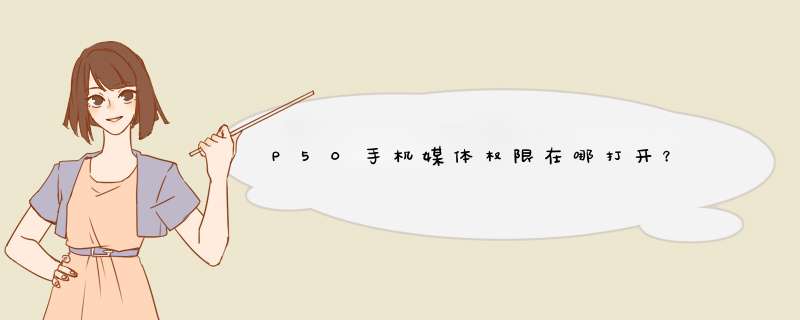
打开媒体权限的方法如下:
工具:华为P50Pro、HarmonyOS200、设置。
1、首先打开设置,找到应用并点击。
2、进入界面后,选择权限管理。
3、在界面中,找到媒体权限(例如相机、麦克风、存储等),并确保开关已打开。
媒体权限的作用
1、安装媒体应用程序:如果您的设备上没有安装可用于打开特定媒体类型的应用程序,则必须先下载和安装该应用程序。例如,在设备上播放视频可能需要安装视频播放器。
2、确认媒体格式兼容性:不同的媒体类型有不同的文件格式。如果您想打开某种媒体文件,您必须确保设备支持该文件格式。否则,您可能需要转换该文件格式或安装支持该格式的第三方软件。
3、确认访问权限:某些媒体内容可能需要特定的访问权限才能查看或使用。例如,您可能需要登录帐户或购买许可证才能查看某些在线视频。需要注意的是,并非所有的媒体都需要开通才能访问。例如,在浏览器中打开某些网页时,其中包含的图像、视频等媒体会自动加载和播放,无需单独开通。
华为P50手机的卡槽在手机底部,请使用标准取卡针对准手机卡槽插入即可将卡托取出。
温馨提醒:使用取卡针取卡时请注意区分麦克孔和SIM卡孔,请勿将取卡针插入麦克孔。如果您误将取卡针捅入麦克风拾音孔也不必担心,由于麦克风拾音孔内采用90゜转弯防呆设计,取卡针并不会捅入手机内部损伤您的手机,请您放心使用。
如果您的手机升级系统后短时间内出现卡顿,属于正常现象,如果并非刚升级完出现,请按照以下方案排查:
温馨提醒:升级系统后卡顿原因:由于系统升级后刚开始使用时,系统会对手机中的应用程序进行优化,此时手机负载较高,使用时可能会出现卡顿情况。建议升级完成后将手机灭屏充电2小时以上,然后重启手机以保证手机内已安装的应用优化完成。
1 检查手机是否正在下载、复制、传输等操作
如果手机正在执行上传下载(文件、、视频、应用等)、复制(文件管理拷贝数据等)、传输(手机克隆、Huawei Share等)等操作时感觉到卡顿,建议您等待任务结束或停止此操作。
提示:您可以下拉状态栏查看上传、下载、传输文件的进度。
2 重启手机
请您重启手机后尝试。建议您2~3天重启一次手机,重启能有效的清理缓存,缓解卡顿现象。
3 检查手机是否发热或者充电时使用
手机特有的过热保护功能会适当降低系统性能。建议您尽量避免充电时使用手机,适当降低屏幕亮度,关闭不使用或异常耗电应用与功能,如“蓝牙”,NFC等。
4 检查存储卡
(1)可能是存储卡存储的文件过多(建议预留10%以上空间),导致读写速度慢,建议您清理存储卡空间,或备份重要数据(QQ、微信等第三方应用需单独备份)后格式化存储卡。
(2)可能是存储卡硬件异常,是否曾提示“存储卡异常”,若是,建议您尽快更换存储卡。
(3)若手机的默认存储位置为存储卡,建议您将默认存储位置更改为“内部存储”后尝试。
5 关闭省电模式、保持电量充足
如果您开启了省电模式,建议您关闭(设置 > 电池 > 省电模式和 超级省电),并保持电量充足(20%以上)。省电模式和低电量情况下,手机会降低性能以节省电量。
6 清理存储空间
手机运行内存和存储空间不足时会导致应用卡顿,建议您进入手机管家进行清理:
(1)进入手机管家点击一键优化/立即优化,优化完毕后,手机管家会显示优化结果以及设置建议。根据提示,完成相应的设置。
(2)进入手机管家点击清理加速,待扫描完毕后,点击清理项后的立即清理,根据提示删除多余的文件,并卸载不常用的应用,保持存储空间充足(建议预留20%以上)。
7 卸载第三方手机管家类软件
如果您的手机装有第三方手机管理类型的软件,请卸载此类应用后尝试。通常此类软件与手机自带的手机管家存在冲突,会导致运行卡顿。
8 升级系统版本
(1)如果手机已经 Root,请恢复成官方稳定版本使用,详情请致电华为客服咨询。
(2)建议您及时进行手机系统更新,并将应用升级到最新版本。新版本会对系统性能进行优化提升。更新方法:进入手机设置,搜索进入软件更新,点击检查更新。
提示:恢复版本和升级系统版本会造成数据丢失,请您提前备份好数据(QQ、微信等第三方应用需单独备份)。
9 恢复出厂设置
请您备份重要数据(QQ、微信等第三方应用需单独备份),将手机恢复出厂设置后重试。
如果问题仍然存在,请您备份好数据后(QQ、微信等第三方应用需单独备份)携带购机凭证前往华为客户服务中心进行检测处理。
温馨提醒:您可以选择夜间充电(或灭屏充电40min以上),可以一定程度上整理手机内存碎片,缓解卡顿现象。
相关链接如下:华为客户服务中心预约服务寄修服务维修备件价格查询
欢迎分享,转载请注明来源:品搜搜测评网

 微信扫一扫
微信扫一扫
 支付宝扫一扫
支付宝扫一扫
